
Edius 6 Arayüz Tanıma
1. Kısa Filmde Kamera ve Kurgu
Günümüzde bir kısa film üretiminde kasetli çekim yapan kameraların kullanılması elbette önerilecek bir şey değil. Zira günümüz teknolojisi kasetsiz yayıncılık üzerine geliştirildiğinden son dönem üretilen kameraların çoğunun kasete kaydetme özelliği yoktur. Ancak yine de elde kasete kaydeden bir kamera bulunuyorsa, önermesek de bu tip bir kamerayla film çekilmesi gerekebilir. Günümüzde Türkiye’de genellikle kullanılan TV standart çözünürlüğü 720x576 olarak bilinen 4’e 3 ölçektir. DV veya HDV formatı destekleyen kasetlerle çekim yapıldığında veya eldeki kasetlerde arşiv görüntü varsa ve bunlar projeye dahil edilecekse “capture” veya “ingest” işlemi denilen kasetleri bilgisayara aktarma süreci olacaktır. Bunun dışında karta veya hard diske kayıt yapan kameralarda görüntülerin ve seslerin bilgisayara dosya olarak aktarılması yeterlidir. Kartlara kayıt yapmak görüntü kaybını ve zaman kaybını azaltır. Kaset masrafını bitirir. Zira görüntü ve sesler zaten *.mpeg, *.avi, *.mov gibi bilgisayar formatlı dosyalardır.
1.1.Kameralar ve Formatlar
Günümüzde kısa filmler için önermediğimiz 720x576 yani SD Pal formatı klasik televizyon formatıdır. Bugün önerilebilecek format ise 1920x1080’dir. Çekim aşamasında kameralarda çekim formatı HD 1920x1080 olarak doğru ayarlanmalıdır. Sesleri rahatlıkla kamera üstüne kaydedebilmek için XLR ses girişi olan kameraların tercih edilmesi doğru olacaktır. Profesyonel mikrofonların XLR çıkışlı kabloları olacağı için profesyonel bir çekimde XLR sesa girişli kameralara ihtiyaç duyulacaktır. Karta kayıt yapan kameraların formatları genellikle MXF yapısındadır. Yani video/audio dosyalar genellikle MXF isimli bir çeşit klasör yapısı içindedir. Edius popüler tüm MXF formatlarında rahatlıkla kurgu yapabilir.
1. 2. Edius’ta Arayüzü Tanıma
İlk olarak Edius 6.06 yazılımı kurulduktan sonra yazılım çift tıklanarak açıldığında Profile’lerle karşılaşılır. Her kullanıcının kendisine özel bir profil oluşturmasında fayda vardır. Ayırt etmek için profillere farklı isim ve ikon eklenebilir.

Daha önce başlanılan projeler “Recent Project” kısmında görülebilir. Buradan açılabilir. Daha da eski projeler veya transfer edilen projeler “Open Project”ten açılabilir. Ancak ilk defa bir projeye başlanılıyorsa “New Project”e tıklayarak yeni bir proje açmak ilk yapılacak iştir.
Burada Project Name kısmına projenin adı mutlaka girilmelidir ve bu özel bir isim olmalıdır. Folder kısmına fiziki olarak ayrı bir hard diskte bir yer gösterilmelidir. C diskinde kesinlikle çalışılmamalıdır. Ayrı bir diskte çalışırken bu diskte yeterli boş alan olduğunu da önceden kontrol etmek gerekir. Ardından Customize seçeneği işaretlenerek ve OK’e basılarak dikkatlice özel ayarlar yapılmalıdır. Daha önceden yapılmış belli ayarlar varsa onlar da Presets List altında görülecektir. Aynı iş akışına sahip işler bu özellik sayesinde yeni ayarlar yapılmadan eski ayardan açılabilir.

Description bölümünde ayarların ayrıntıları görülebilir.
Projeye göre ayarlar aşağıdaki gibi yapılabilir. İnce ayarlar Advanced yazısının solundaki küçük oka tıklanarak açılır.

 Burada ayarlar, yapılan çekimin prograsif veya interlace yapılmış olmasına ve kaç kare çekim yapıldığına göre belirlenir. Çekim nasıl yapılmışsa kurgu da öyle yapılmalıdır. Bu noktada prograsif veya interlace çalışmaya ve saniyede kaç kare ya da yarım kare çalışılacağına çekimden önce karar vermekte fayda vardır. Bu karar da kısa filmin bitmiş halinin nerede gösterim yapılacağına göre belirlenmelidir. Full HD çekilen film 1920x1080 çözünürlükte olduğuna göre bu şekilde seçilmelidir. Interlace özellikte bir çekim yapıldıysa Türkiye’de kullanılan standarta göre 50i seçilebilir. Ses ayarlarında 48kHz 2ch çalışmak özel bir proje değilse uygun olacaktır. Ancak daha çok kanal çalışmak da mümkündür.
Burada ayarlar, yapılan çekimin prograsif veya interlace yapılmış olmasına ve kaç kare çekim yapıldığına göre belirlenir. Çekim nasıl yapılmışsa kurgu da öyle yapılmalıdır. Bu noktada prograsif veya interlace çalışmaya ve saniyede kaç kare ya da yarım kare çalışılacağına çekimden önce karar vermekte fayda vardır. Bu karar da kısa filmin bitmiş halinin nerede gösterim yapılacağına göre belirlenmelidir. Full HD çekilen film 1920x1080 çözünürlükte olduğuna göre bu şekilde seçilmelidir. Interlace özellikte bir çekim yapıldıysa Türkiye’de kullanılan standarta göre 50i seçilebilir. Ses ayarlarında 48kHz 2ch çalışmak özel bir proje değilse uygun olacaktır. Ancak daha çok kanal çalışmak da mümkündür.
 HD çözünürlüklerin en boy oranları 16/9 olduğu için bu seçenek belirtilmiştir. Video’da saniyede 25 kare olduğu için Frame rate 25 seçilebilir. Ancak kamerada daha yüksek frame rate çalışıldıysa 60 kareye kadar seçenek vardır. Field ayarlarında ise son çıkış nasıl bir field’da alınacaksa o ayarı korumak gerekebilir. Bilindiği gibi field yarım kare demektir. Video görüntüsü Pal’de 25 karedir ancak aslında saniyede 50 yarı kare yani 50i’dir. Buradaki i harfi interlace’in kısaltmasıdır. NTSC’de bu ayara saniyede 30 kare veya saniyede 60 yarım karedir. TV kanallarında özellikle haberlerde görülen titreme sorunu bu ayarların özellikle çıkış alırken yanlış alınmasından oluşur. Bir kısa filmde sisteme çok yüklenmemek için 8 bit video kalitesinde çalışılabilinir ancak ileride sinema salonlarında gösterilecek veya önemli festivallere katılacak bir kısa filmi 10 bit kurgu yapmakta fayda vardır. Ses örneklemesi ise 48.000 Hz olarak belirlemekte fayda vardır. 48.000Hz, 48kHz’ye eşittir. Bu seviye genel kullanılan bir ayardır. Ancak farklı ses örneklemeleri de mevcuttur elbette. Audio Quantization Bit Rate ise 24bit ortalama bir değer olarak uygundur. 32 bit ve 16 bit seçenekleri de mevcuttur.
HD çözünürlüklerin en boy oranları 16/9 olduğu için bu seçenek belirtilmiştir. Video’da saniyede 25 kare olduğu için Frame rate 25 seçilebilir. Ancak kamerada daha yüksek frame rate çalışıldıysa 60 kareye kadar seçenek vardır. Field ayarlarında ise son çıkış nasıl bir field’da alınacaksa o ayarı korumak gerekebilir. Bilindiği gibi field yarım kare demektir. Video görüntüsü Pal’de 25 karedir ancak aslında saniyede 50 yarı kare yani 50i’dir. Buradaki i harfi interlace’in kısaltmasıdır. NTSC’de bu ayara saniyede 30 kare veya saniyede 60 yarım karedir. TV kanallarında özellikle haberlerde görülen titreme sorunu bu ayarların özellikle çıkış alırken yanlış alınmasından oluşur. Bir kısa filmde sisteme çok yüklenmemek için 8 bit video kalitesinde çalışılabilinir ancak ileride sinema salonlarında gösterilecek veya önemli festivallere katılacak bir kısa filmi 10 bit kurgu yapmakta fayda vardır. Ses örneklemesi ise 48.000 Hz olarak belirlemekte fayda vardır. 48.000Hz, 48kHz’ye eşittir. Bu seviye genel kullanılan bir ayardır. Ancak farklı ses örneklemeleri de mevcuttur elbette. Audio Quantization Bit Rate ise 24bit ortalama bir değer olarak uygundur. 32 bit ve 16 bit seçenekleri de mevcuttur.
8 bit çalışmalarda Canopus HQ Standart, ortalama bir kalite olarak iyi bir proje kalite formatıdır. Çalışma 10 bit yapılacaksa Canopus HQX Standart ortalama bir değerdir. Bu kaliteyi artırmak veya azaltmak elinizdedir. Sisteminizin kaldırdığı ölçüde yüksek kaliteli çalışmak avantajlıdır. Bu noktada da kısa filminizin yayınlandığı yer önemlidir. Audio Reference Level’ın -20,0 dB’de olması genel kullanılan bir değerdir.

İngilizce Track kelimesi yerine bu çalışmada yanlış anlamalar olmaması için genellikle kullanılan kanal kelimesi yerine genellikle kuşak kelimesi kullanılmaktadır. Ayrıca clip kelimesi yerine de parça kelimesi kullanılacaktır. Track ayarlarında 2 video kuşağı (V) 1 yazı kuşağı (T) 4 de ses kuşağı (A) açmak bir kısa filmde rahat çalışmak için yeterlidir. Bu kuşaklar proje açıldığında timeline’da göreceğimiz track adedidir. Daha sonra yeni kuşaklar da açılabilinir veya silinebilinir. VA olarak gösterilen Video ve Audio kuşaklarıyla birlikte yer aldığı track’lerin ise bir kısa film çalışmasında kullanılması uygun değildir. Zira ince ses ayarlarını VA track’inde yapmak çok daha zordur.
Audio Channel Map’te ise hangi kuşakta mono ya da stereo çalışılacağı belirlenebilir. Edius’un 6’dan önceki sürümlerinde bu ayarların yapılışı bu şekilde değildi. Edius 6’da bu ayarları bu şekilde yapabilirken eski şekliyle yapmak da halen mümkün. Bunun için bu küçük pencerenin sol altındaki ikona tıklamak yeterlidir. Bu ayarlar istenirse kaydedilebilmektedir.
Bir çok kurgu yazılımının arayüzü birbirine benzerdir. Edius’da sol üst tarafta görülen player ve recoder pencereleri, alt bölümde yatay ve uzunca görülen timeline, sağ üst tarafta görülen Bin penceresi temel kullanım alanlarıdır. Player ve Recorder penceresini eğer büyük monitör veya çift monitör kullanılabilir ve aynı anda açılabilir.

Ancak küçük bir monitörde veya laptop’da kurgu yapılıyorsa ya Player’ı ya da Recoder’ı görecek şekilde tek ekran da çalışabilir. Bu durumda Player penceresinden Recorder penceresine hızlı geçmek için klavyedeki Tab duşuna basmak kısa yoldur. Arayüz standart olarak açılsa da kullanıcı kendi arayüzünü oluşturabilir. Bu kişisel arayüzü kaydedilebilir ve kullanıcı hangi bilgisayarda yazılımı açarsa açsın kendi arayüzünü yanında taşıdığı flash disk, CD veya e-mail’inden v.b. çağırabilir. Edius’a Import edilen veya capture edilen (kasetten bilgisayara aktarılan) görüntüler bin penceresinde olacaktır. Ayrıca bin penceresine iliştirilen Effect paletleri, Information (Efekt düzenleme) , Sequence Marker ve Source Browser paletleri de bulunur.



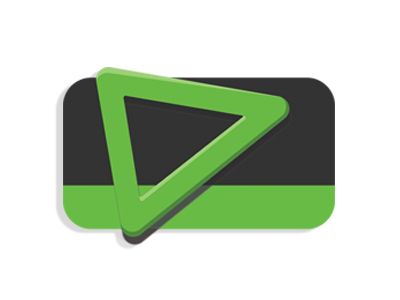

 Premiere CC 2022
Premiere CC 2022